Assim como no Windows 10, o Windows Hello no Windows 11 permite que você faça login com segurança em sua conta usando o reconhecimento facial, a impressão digital ou um PIN. Embora você consiga acessar sua conta usando apenas o PIN, é preciso configurá-lo primeiro antes configurar a impressão digital ou reconhecimento facial.
Se por algum motivo você precisar alterar o PIN no Windows 11, aqui está como fazer isso rapidamente usando o aplicativo Configurações.
Como alterar o PIN no Windows 11
Antes de começar: Para alterar o PIN no Windows 11, você precisará saber a senha atual da sua Conta Local ou da Conta Microsoft. Se você não consegue entrar na sua conta, então não poderá alterá-lo seguindo essas instruções.
Para alterar o PIN no Windows 11, use as seguintes etapas:
Etapa 1. Vá para Configurações > Contas > Opções de entrada.
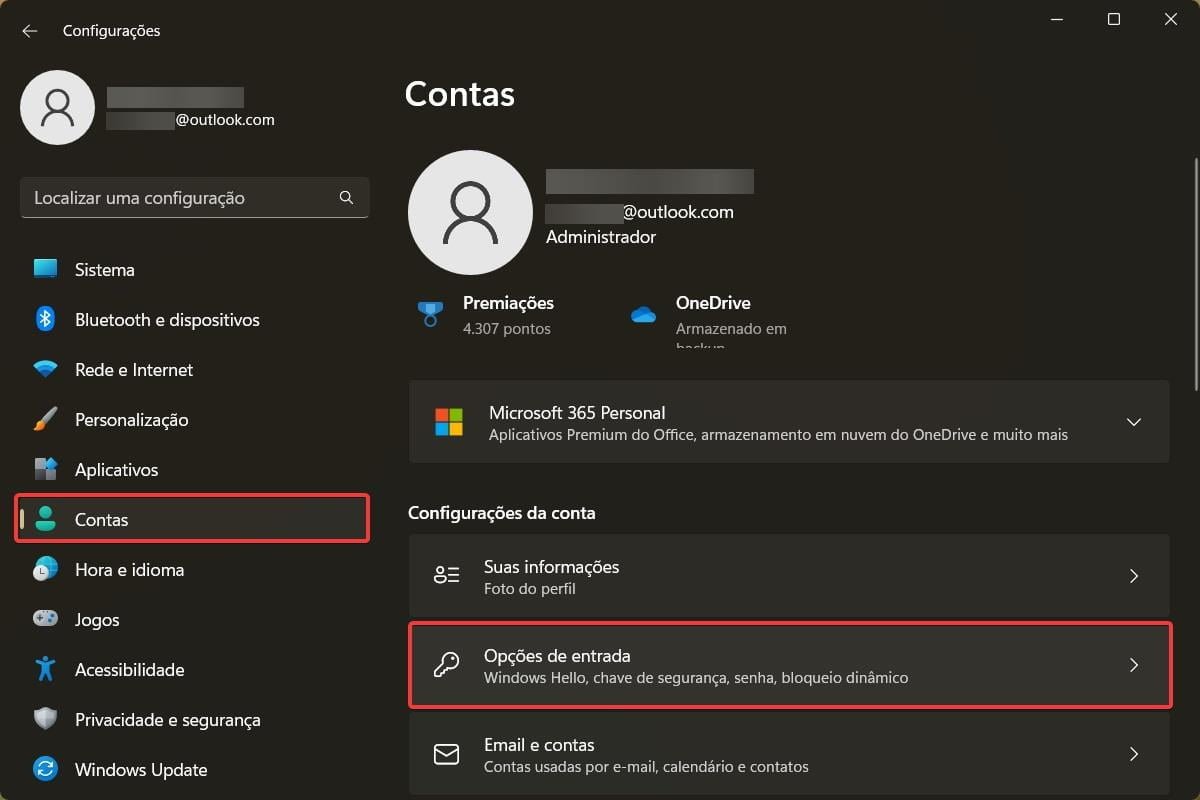
Etapa 2. Em “Opções de entrada”, clique em PIN (Windows Hello) e, em seguida, clique no botão Alterar PIN.

Etapa 3. Agora digite o PIN atual, o novo PIN e confirme o novo PIN logo em seguida. Por fim, clique no botão OK botão para salvar o novo PIN.
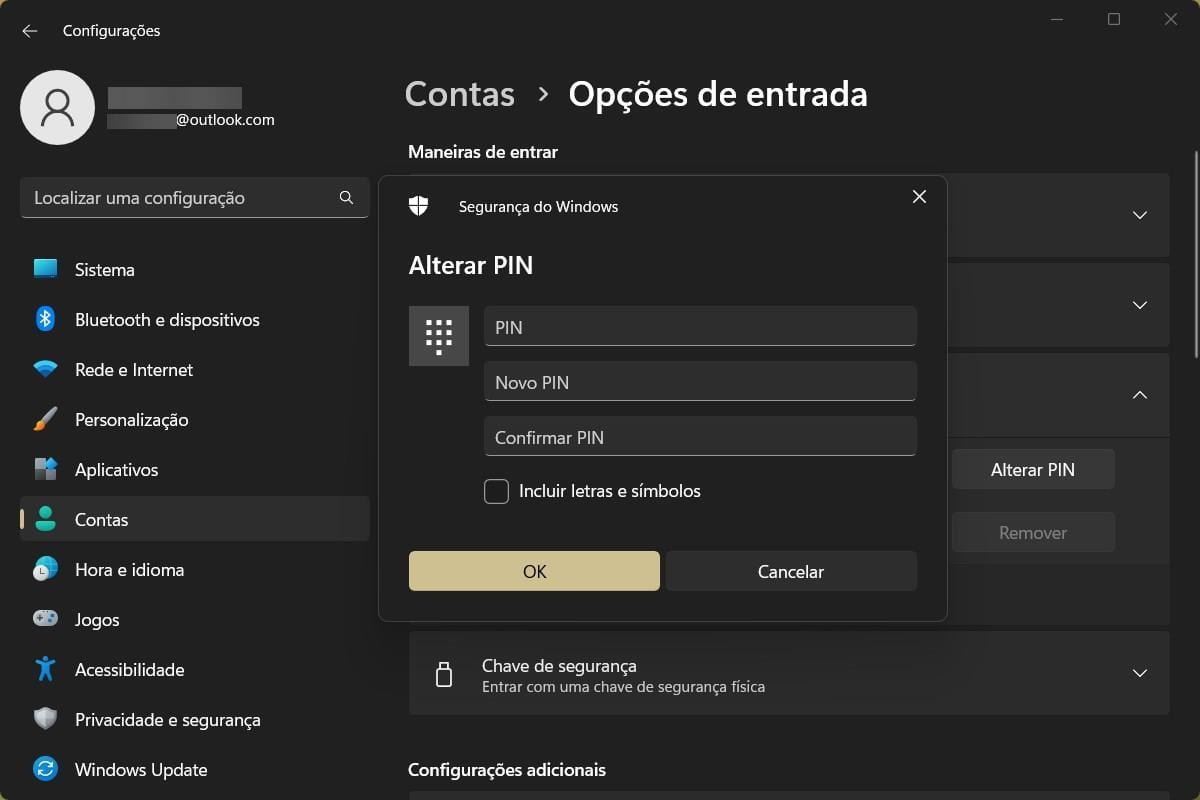
Depois de concluir as etapas acima, quando você sair e entrar em sua conta do Windows 11, ela não aceitará mais seu PIN antigo. Isso significa que você precisará inserir o novo PIN. É isso!


